
| Online nápověda aplikace SpaceClaim |

|
Možnost ![]() Round (Zaoblení
Round (Zaoblení ) u nástroje Pull (Vytažení) použijte k zaoblení hran libovolného tělesa. Můžete také zaoblit vnitřní nebo vnější roh povrchu. Chcete-li vytvořit zaoblenou plochu mezi dvěma plochami, přečtěte si Zaoblení mezi plochami a povrchy.
) u nástroje Pull (Vytažení) použijte k zaoblení hran libovolného tělesa. Můžete také zaoblit vnitřní nebo vnější roh povrchu. Chcete-li vytvořit zaoblenou plochu mezi dvěma plochami, přečtěte si Zaoblení mezi plochami a povrchy.
Zaoblení jsou rozpoznána jako typ plochy a mají vlastní možnosti v panelu Vlastnosti. Můžete změnit hodnotu Zaoblení
jsou rozpoznána jako typ plochy a mají vlastní možnosti v panelu Vlastnosti. Můžete změnit hodnotu Zaoblení (Ano nebo Ne) a hodnotu Poloměru. Hodnota Poloměr pro proměnlivý poloměr zaoblení je Varies (Mění se).
(Ano nebo Ne) a hodnotu Poloměru. Hodnota Poloměr pro proměnlivý poloměr zaoblení je Varies (Mění se).
V režimu Řez můžete nástrojem Pull (Vytáhnout
můžete nástrojem Pull (Vytáhnout ) změnit poloměr zaoblení na konstantní nebo proměnlivý.
) změnit poloměr zaoblení na konstantní nebo proměnlivý.
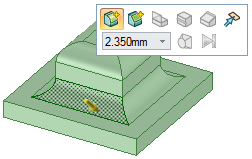
Klikněte na nástroj ![]() Pull (Vytáhnout
Pull (Vytáhnout ) ve skupině Upravit na záložce Návrh
) ve skupině Upravit na záložce Návrh .
.
Vyberte hranu nebo hrany, které chcete zaoblit. Dvakrát klikněte a vyberte tečný řetězec.
Můžete také vybrat vrchol vnitřního nebo vnějšího rohu povrchu.
Vyberte možnost Round (Zaoblit )
) ![]() na panelu Možnosti nebo na mini-nástrojové liště. Tato možnost je automaticky vybrána u hran, které mohou být zaobleny.
na panelu Možnosti nebo na mini-nástrojové liště. Tato možnost je automaticky vybrána u hran, které mohou být zaobleny.
Klikněte a táhněte za hranu směrem šipky Vytažení.
Chcete-li změnit rozměr zaoblení, stiskněte mezerník, zadejte poloměr a stiskněte klávesu Enter.
Když táhnete hranu k vytvoření zaoblení, nástroj Vytažení stanoví, zda by na základě geometrie mělo jít o konstantní poloměr nebo proměnlivý poloměr zaoblení.
Jakmile vytvoříte zaoblení, tažením sousední plochy také vytáhnete zaoblení.
Když zaoblujete více než jednu hranu najednou a jedno nebo více zaoblení nelze vytvořit, jsou vytvořena pouze úspěšná zaoblení.

|
Plocha |
Klikněte na nástroj Pull (Vytáhnout ).
).
Vyberte dvě hrany na protějších stranách plochy, kterou chcete plně zaoblit, nebo vyberte kruhovou hranu na konci válce.
Můžete vybrat více než jednu dvojici hran a vytvořit plná zaoblení mezi dvojicemi.
Zatáhněte za hrany dolů tak, aby byly rovnou zaobleny.
Jednoduše táhněte myší v opačném směru, dokud již plochy nebudou zaoblené, a pokračujte v tažení, dokud se neobjeví úplné zaoblení.

Klikněte na nástroj Pull (Vytáhnout ).
).
Vyberte plochu, na které chcete mít plné zaoblení.
Podržte klávesu Ctrl a vyberte dvě boční plochy, které budou tečné k plnému zaoblení.
Klikněte pravým tlačítkem myši a vyberte možnost Full Round (Plné zaoblení).
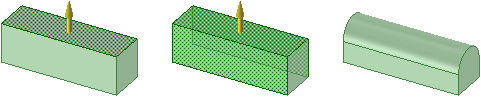
© Copyright 2015 SpaceClaim Corporation. Všechna práva vyhrazena.